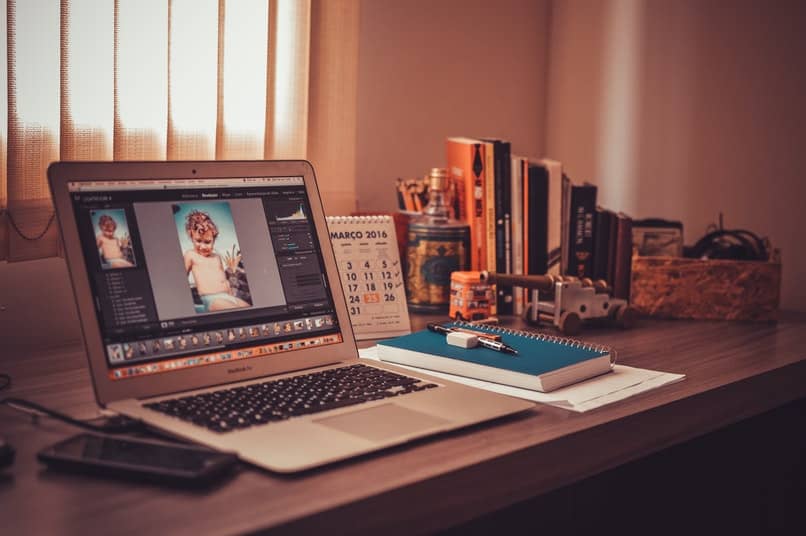
Obróć lub edytuj obrazy, zdjęcia i warstwy w Piklr Nigdy wcześniej nie było to łatwiejsze dzięki swojej wszechstronnej platformie. Możesz edytować swoje zdjęcia jak profesjonalista bez większego wysiłku i bez spędzania godzin przed ekranem na oglądaniu samouczków.
Oficjalny Pixlr to potężny edytor, który umożliwia edycję dowolnego obrazu lub zdjęcia zarówno dla najnowszej edycji, jak i projektantów z większym doświadczeniem. Co najważniejsze, eksperymentowanie z jego funkcjami jest całkowicie bezpłatne, więc wypróbowanie go nie zaszkodzi.
Czym jest darmowy edytor online Pixlr?
Jeśli chciałeś edytować zdjęcia lub obrazy online i bez pobierania programów, Pixlr to idealny edytor online dla Ciebie. Będziesz mieć duży wybór narzędzi do wykorzystania w najprostszy i najłatwiejszy do zrozumienia sposób.
Edycja zdjęć nigdy wcześniej nie byłaby tak łatwa, gdyby nie ten świetny program online, który wystarczy kilka kliknięć stworzysz niesamowite projekty. Dlatego nauka korzystania z Pixlr jako edytora obrazów i zdjęć jest tak prosta, że w ciągu kilku minut będziesz w stanie stworzyć własny styl projektowania.
Pixlr to program, który zawsze wyróżnia się wśród użytkowników, którzy wybierają edycję online i narzędzia pracy. Nie ogranicza się do przycinania obrazu lub dodanie filtrów, idzie dalej, umożliwiając użytkownikom dostosowanie się do coraz bardziej zaawansowanych i złożonych funkcji.
Jak obracać lub edytować obrazy, zdjęcia i warstwy w Pixlr Editor?
Wiele razy może wystąpić sytuacja, w której niektóre obrazy lub zdjęcia zrobione z telefonu komórkowego lub pobrane z Internetu wymagają obrócenia lub edycji, aby je wykorzystać. Mimo to nie każdy z nas ma płatny program do edycji, w tym miejscu darmowe alternatywy dla oprogramowania Photoshop.
Aby rozwiązać ten problem, pobierz darmowy edytor Pixlr online, program bardzo dobrze dostosowany do potrzeb edycyjnych każdej osoby.

Obróć lub edytuj obrazy
Zacząć obracać lub edytować obrazy, zdjęcia i warstwy w edytorze Pixlr najważniejsze jest wejście na jego oficjalny portal internetowy, aby aktywować edytor. Pamiętaj, że będąc online, nie musisz wcześniej niczego pobierać ani uruchamiać.
Po uruchomieniu programu online poszukamy sekcji „Plik” na górnym pasku i klikniemy „otwórz obraz”, aby wybierz obraz lub zdjęcie do edycji.
Jeśli po załadowaniu obrazu, pierwszą rzeczą, którą chcemy zrobić, jest obróć zdjęciepowrócimy do górnego paska w sekcji „Obraz”. Otworzy się menu z trzema opcjami:
- Obróć o 180 °.
- Obróć płótno o 90 ° AD (zgodnie z ruchem wskazówek zegara).
- Obróć płótno o 90 ° ACD (przeciwnie w prawo lub w lewo)
Po obróceniu obrazu w wymaganym kierunku wystarczy powiększyć okno, aby lepiej zwizualizować obraz.
Dla dodać warstwę do obrazu które już obróciliśmy lub do innego, wybierzemy sekcję „warstwa” na górnym pasku narzędzi. Otworzy się menu, w którym musimy wybrać „dodaj obraz jako warstwę”, będziemy szukać pliku w kolejności i to wszystko.
W prawy panel Zobaczymy nagromadzenie warstw i obraz tła, aby edytować je indywidualnie, wystarczy je zaznaczyć. Aby zmienić obraz z „tła” na „warstwę”, wystarczy dwukrotnie kliknąć jego kłódkę.
Jeśli w tym miejscu chcesz ponownie obróć obraz lub jakąś warstwę w szczególności wybierzemy warstwę do obrócenia. Następnie przejdziemy do sekcji „warstwa” iw otwartym menu będziemy wybierać pomiędzy tymi samymi obróconymi opcjami, które można znaleźć w „Obrazie”.
W przypadku potrzebujesz innego kąta dla obrazów lub warstw wejdziemy w górną sekcję „edytuj” i wybierzemy „dowolna transformacja”. Gdy to zrobisz, zobaczymy, jak w rogach warstwy lub obrazu strzałka myszy wskaże, że można go obracać, jak chcemy.
I voila, to wystarczy, aby znaleźć najlepsze kąty, które pasują do potrzeb Twoich własnych projektów z Pixlr.

